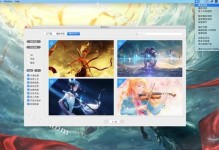随着时间的推移,电脑系统可能会变得缓慢或出现其他问题。在这种情况下,重装系统是一个解决方法。本文将为您提供一个简易的教程,教您如何轻松地重装电脑系统。
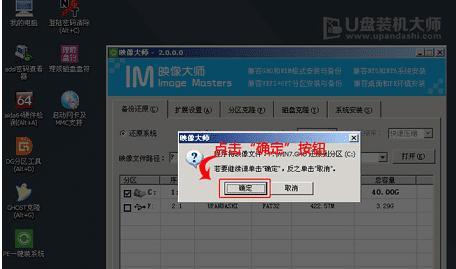
1.确定备份重要文件的位置:在进行系统重装之前,确保将重要文件备份到外部存储设备或云端存储。这样可以防止数据丢失。
2.下载适合您电脑型号的系统镜像:打开官方网站或合法可信的下载平台,下载与您电脑型号相匹配的操作系统镜像文件。
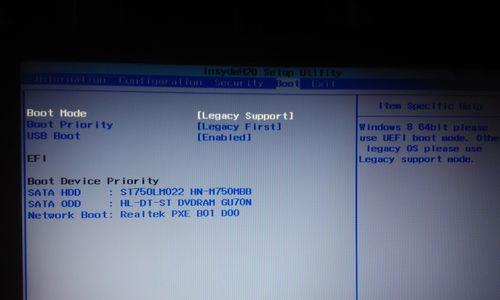
3.制作系统安装盘或USB启动盘:将下载的操作系统镜像文件刻录到光盘上或制作成USB启动盘。确保您的电脑支持从光盘或USB启动。
4.重启电脑并进入BIOS设置:重启电脑后,在开机时按下相应按键(通常是Del、F2或F12)进入BIOS设置。
5.设置启动顺序:在BIOS设置界面中,找到启动选项,并将光盘或USB设备移至第一启动位置。

6.保存设置并重启电脑:在BIOS设置界面中保存设置,并重启电脑。此时,电脑将从光盘或USB启动。
7.进入系统安装向导:按照屏幕上的指示,选择语言、时区和键盘布局,并点击下一步进入系统安装向导。
8.格式化硬盘:在安装向导的硬盘选择界面,选择要安装系统的硬盘,并进行格式化操作。请注意,这将清除硬盘上的所有数据。
9.选择安装选项:根据个人需要,选择系统安装选项,例如安装在整个硬盘上或选择特定分区进行安装。
10.等待系统安装完成:耐心等待系统安装完成,此过程可能需要一些时间。
11.完成系统设置:在系统安装完成后,按照屏幕上的指示,设置用户名、密码、网络连接等系统信息。
12.更新驱动程序和软件:重新安装系统后,更新最新的驱动程序和软件,以确保系统正常运行。
13.还原备份文件:如果您之前备份了重要文件,现在可以将其还原到新系统中。
14.安装常用软件:根据自己的需要,重新安装常用软件,如浏览器、办公套件、媒体播放器等。
15.通过本文的教程,您已经学会了如何轻松地重装电脑系统。重装系统可以让您的电脑恢复到最佳状态,并解决一些常见的问题。记得备份重要文件,并确保按照正确的步骤操作。祝您重装顺利!